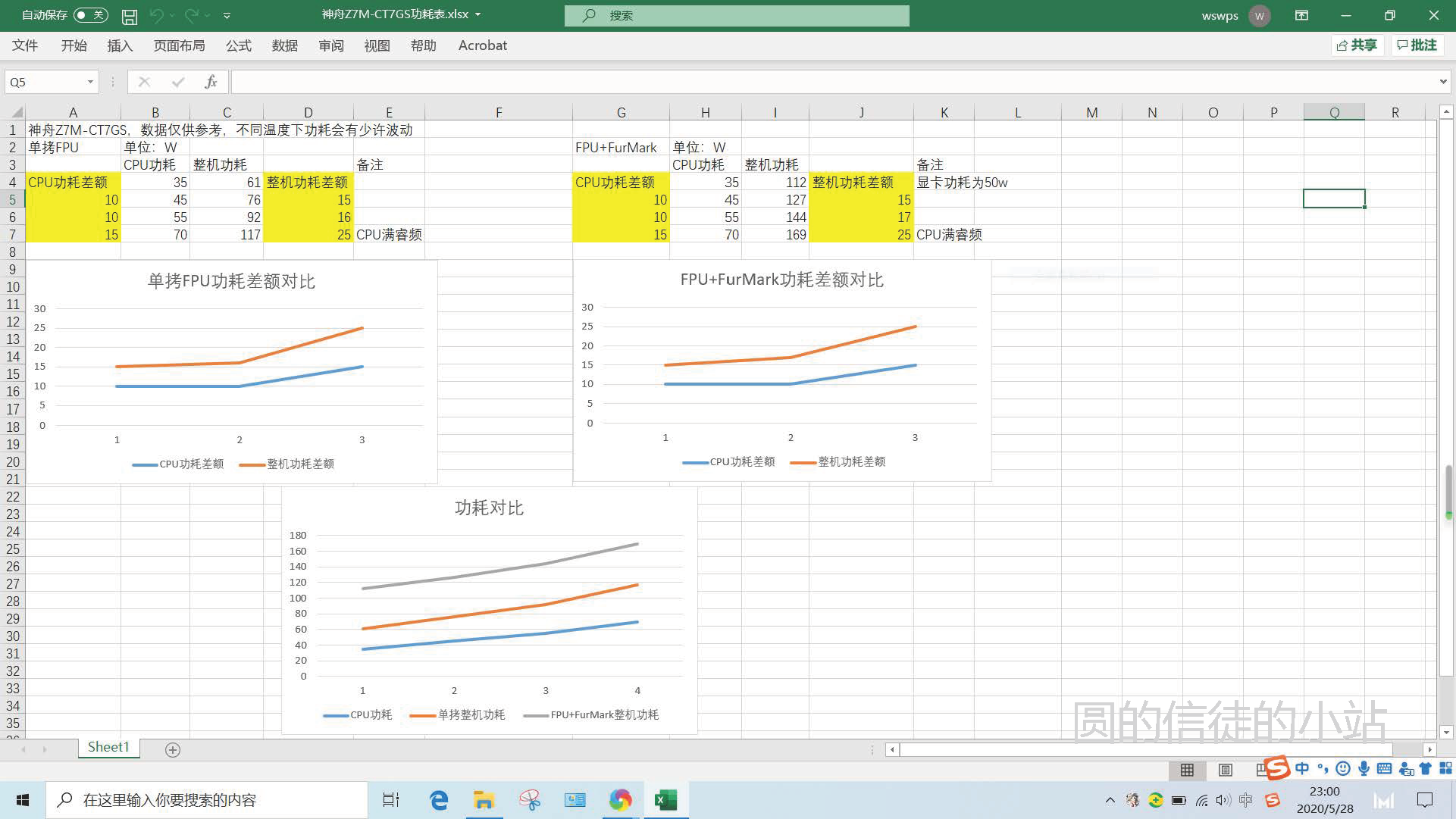CPU功耗解锁教程众所周知,同方的轻薄模具笔记本有这样一个规律:搭载中高端显卡的型号电源适配器功率相对大一些,整机功耗墙可以接受,在显卡发挥性能的同时CPU的性能释放也还可以;而搭载入门级显卡的型号电源适配器功率往往很小,在显卡发挥性能的同时CPU的功耗会受到比较大的限制。
这样一来,当搭载入门级显卡的型号运行一些CPU和显卡负载都很大的程序或者游戏时,使用体验会有所下降,然而,模具本身比较优秀的设计完全可以让CPU在更高功耗下运行,因此,解锁CPU功耗势在必得,搭载入门级显卡的型号不必再忍受性能阉割的歧视!!!
经过查找资料、实际测试,将一套可行的方案分享出来。
注:本人使用的型号是神舟Z7M CT7GS;其他相同或者类似模具可自行测试,后果自负,包括但不限于神舟Z7M CT5GA、Z7M KP7GZ、Z7M
KP5GZ、机械革命Z2 AIR。
一、更换大功率电源适配器
以我的Z7M CT7GS为例,在显卡满载的时候功耗为50W,CPU功耗限制在35W,此时整机功耗为117W左右,已经接近适配器的额定功率。如果不更换功率更大的电源适配器,解锁功耗后长时间高负载使用可能会对硬件造成损害。Z7M CT7GS推荐更换功率为180W,其他型号的自己把握,搭载GTX1650或者GTX1050TI显卡的型号大部分情况下150W(I5)、180W(I7)即可。
二、解锁BIOS隐藏选项
默认BIOS开放的选项太少,需要将隐藏的选项解锁出来
解锁教程:http://www.bswaterb.club/?p=175
感谢BS的汉化教程
内含BIOS详细修改方法、备份刷入方法及相关工具下载
三、BIOS解锁CPU功耗
进入Advanced2——Power & Performance——CPU - Power
Management Control——CPU VR Settings——Core/IA VR Settings,需要修改的选项有IMON Slope、IMON Offset和IMON Prefix。
IMON Prefix我们修改为-,这几个选项之间的关系如下:
传感器检测到的CPU功率=CPU实际功率*(IMON Slope/100)-(IMON Offset/1000)
我们可以转化为
解锁后的CPU功率墙= [CPU默认功耗墙+(IMON Offset/1000)]/ (IMON Slope/100)
举个例子:
CPU功率被整机功耗墙限制在35W,而我们想要解锁至55W
只需要将IMON Offset的值设为20000
IMON Slopes的值设为100
解锁后的功率墙=(35+20000/1000)/(100/100)=55W
如果解锁至100w
只需要将IMON Offset的值设为25000
IMON Slopes的值设为60
解锁后的功率墙=(35+25000/1000)/(60/100)=100W
需要注意的是IMON Offset不能设置的过大,IMON Slopes不能设置的过小,否则设置可能会失效,CPU功耗墙变成一个异常数值。推荐范围为IMON Offset / 1000的值不超过CPU功耗墙,IMON Slopes不低于50,实际应用中两者搭配使用让IMON Offset尽量小,IMON Slopes尽量大即可。
同方IDX模具通过以上设置,CPU将不会受到整机功耗墙的限制。
四、解锁CPU功耗墙原理
IMON Slope翻译过来是显示功耗倍数
IMON Offset翻译过来是显示功耗增减数
CPU的真实功率在经过这两个选项调整后报告给EC(管整机功耗墙的)
如果保持默认0,报告给EC的就是CPU真实的功耗
经过我们调整数值后,报告给EC的数值会小于真实CPU功耗
这样在CPU较大功耗运行时EC便不会认为功耗撞墙从而锁死整机功耗
简而言之,就是通过伪造CPU功耗才欺骗EC的功耗控制
那么问题来了,这样解锁功耗墙后会有什么负面影响吗
(1)进入系统后所有软件检测到的CPU功率均为欺骗EC后的功率,实际功率需要根据自己修改的数值自行计算。
(2)控制中心的办公模式与游戏模式切换意义不大了,办公模式下CPU的功耗墙也会提高。
(3)对CPU供电元件的压力更大,可能会影响使用寿命。
五、其他要说的话
1、关于温度墙
同方IDX模具的温度墙实际由EC接管,BIOS即使有修改温度墙的选项也会被EC的设置覆盖,风扇转速调控同理。
2、关于电流墙
解锁功耗后FPU拷机会出现各种各样的睿频不稳定的情况,除了功耗不够外,其他基本是因为电流墙限制。
打开XTU,开始FPU拷机,如果Current/EDP Limit Throtting变黄则说明已经撞了电流墙了。
电流墙会受供电元件实际承载能力限制,只能通过BIOS尽量调大些,如下:
core/IA VR settings里面适当增大VR current limit和TDC Current Limit(或者直接关闭TDC Enable)。
3、关于内存超频
内存超频在BIOS的位置是advanced2——overclocking performance menu——memory中,将memory profile修改为custom profile后内存设置就可以修改了。
修改memory reference clock和memory ratio的数值就可以内存频率了;内存电压选项是memory
voltage。
4、关于BIOS降压
部分原版BIOS的CPU降压限制50mv,解锁选项后不再限制:
进入Advanced2——OverClocking Performance Menu——Processor
Offset Prefix修改为-
Core Voltage Offset填入需要降压的数值即可,单位为mv。
5、关于BIOS设置不合适无法开机
BIOS中修改某些选项比如内存超频、CPU电压等设置导致重启后开机黑屏,只有键盘灯亮,可尝试断开电源适配器后开机静置5-15分钟可恢复BIOS默认设置。
如果无效需要断开BIOS电池及电池甚至需要用编程器重新刷新BIOS。
6、Z7M-CT7GS功耗相关的信息
整机功耗为电源输入端功耗。
|